Дальнейшие изменения
Представление данных никогда не сохраняет статические данные. Вместо этого представления данных всегда обращаются к исходному источнику информации. Поскольку в FrontPage 2003 форматирование данных может быть выполнено с помощью встроенного редактора WYSIWYG XSLT, Вы можете использовать все знакомые Вам кнопки и команды меню для форматирования данных в представлении данных даже не зная языка XSLT. Тем не менее, если Вы знакомы с языком XSLT, Вы можете использовать Исходный текст (Code view) режим для редактирования кода.
Одно из самых больших преимуществ отображения данных из различных источников – это экономия времени и средств за счет получения самой последней информации из существующих источников. Это позволяет не ждать, пока другая группа создаст, а потом пришлет отчеты, которые к тому времени могут оказаться уже устаревшими. Ниже приведены несколько примеров того, каким образом Вы можете использовать представления данных для наполнения Вашего веб-узла:
- Внутренняя сеть отдела продаж может автоматически отображать список имеющихся в избытке продуктов, с целью их быстрой распродажи. Такой список может поступать даже из сторонней системы управления складом.
- Внутренняя сеть отдела управления может автоматически отображать важнейшие данные любого отдела или филиала из баз данных бухгалтерии, склада, отдела по работе с клиентами, отдела продаж или инженерного отдела. Таким образом, любые показатели сразу доступны на странице, без необходимости ожидания отчетов от каждой группы.
- Веб-узел клиентских продаж может отображать списки Ваших продуктов, их описания и информацию об их наличии при помощи централизованного списка продукции.
Представления данных также позволяют изменять стили представления, фильтровать данных так, чтобы отображалась только информация, отвечающая Вашему запросу, а также сортировать и группировать данные по Вашему выбору. Просто щелкните правой кнопкой мыши на списке и выберите пункт Свойства представления данных (Data View Properties) для открытия области задач Сведения представления данных (Data View Details). Далее перейдите на вкладку Управление параметрами представления (Manage view settings) для изменения параметров стиля, фильтрации, сортировки и группировки. Работа с представлениями данных была описана в разделе этого документа "Списки и библиотеки".
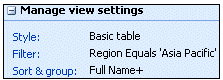
Рисунок 25 – Свойства вкладки Управления параметрами представления (Manage view settings)
В дополнение к этому, Вы можете выделять данные, отвечающие Вашим условиям запроса, используя условное форматирование. Например, список клиентов, которые приобрели Вашу продукцию, может отображать всех клиентов, просрочивших платежи, красным текстом, а список перспективных продаж может отображать все незакрытые счета желтым цветом на зеленом фоне. Представления данных отображают "живые" данные, поэтому, как только данные изменяются, изменяется и их форматирование, зависящее от условий, которым эти данные отвечают.
Возможность вставлять "живые" представления данных на Ваш веб-узел дает Вам огромный потенциал для предоставления нужной информации там, где это наиболее необходимо. Кроме того, используя встроенный редактор WYSIWYG XSLT, позволяющий форматировать данные по Вашему желанию, Вы можете добиться еще более эффективного взаимодействия с посетителями веб-узла.
— Регулярная проверка качества ссылок по более чем 100 показателям и ежедневный пересчет показателей качества проекта.
— Все известные форматы ссылок: арендные ссылки, вечные ссылки, публикации (упоминания, мнения, отзывы, статьи, пресс-релизы).
— SeoHammer покажет, где рост или падение, а также запросы, на которые нужно обратить внимание.
SeoHammer еще предоставляет технологию Буст, она ускоряет продвижение в десятки раз, а первые результаты появляются уже в течение первых 7 дней. Зарегистрироваться и Начать продвижение
Например, Вы можете вставить представление данных списка подчиненных из списка служб Windows SharePoint Services, файла XML, "живого" источника данных XML, базы данных сервера SQL и других источников. Данные будут отображаться на странице в выбранном Вами стиле (обратитесь к разделу "Изменение стиля списка" для получения дополнительной информации). Вы также можете изменить стиль, щелкнув на списке, а затем выбрав любые доступные варианты форматирования: от автоматического форматирования таблиц до стилей шрифта, рамок таблицы, промежутка между линиями и так далее. Разница заключается в том, что когда Вы используете эти WYSIWYG варианты форматирования в представлении данных, Вы фактически используете встроенный редактор XSLT для редактирования представления данных.
